本文原出处 https://jingyan.baidu.com/article/ab0b563066668bc15afa7d18.html
本经验将引导你一步一步的安装树莓派操作系统,并完成系统的登陆。
树莓派的系统通常是安装在TF/SD存储卡(以下简称存储卡)上的,而arm没有x86那样的PE系统,所以安装系统一般都是通过在其他平台把系统镜像烧录到存储卡上来安装系统。
下面简单系统安装方法
工具/原料
树莓派微型计算机一部以及相关线材
存储卡一张
树莓派系统镜像文件,推荐安装RASPBIAN STRETCH LITE版本
Win32DiskImager
以上软件下载地址:https://pan.baidu.com/s/1nv1f5Dv
解压
1
将下载下来的Win32DiskImager、树莓派系统镜像文件解压得到.img镜像文件。
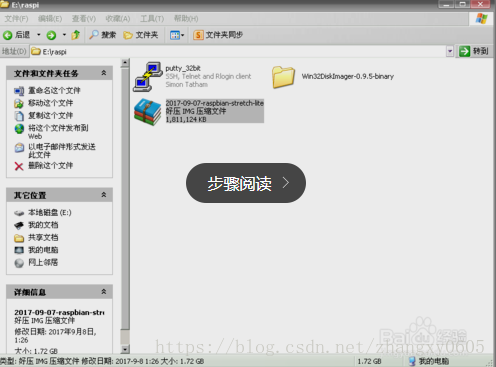
END
格式化(请事先备份储存卡中的资料)
1
将需要安装系统镜像的存储卡接入电脑,打开”我的电脑“右键单击需要安装系统的移动驱动器,打开格式化对话框。
2
勾选”快速格式化“选项后单击”开始“按钮开始格式化。
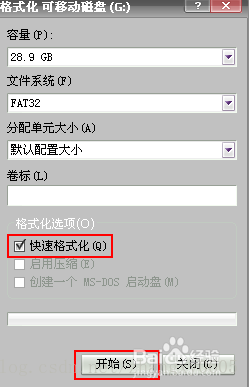
3
稍等片刻,格式化完成后弹出对话框,单击”确定“按钮。

END
写入镜像
打开第一步解压好的Win32DiskImager文件夹,打开”Win32DiskImager.exe“文件。
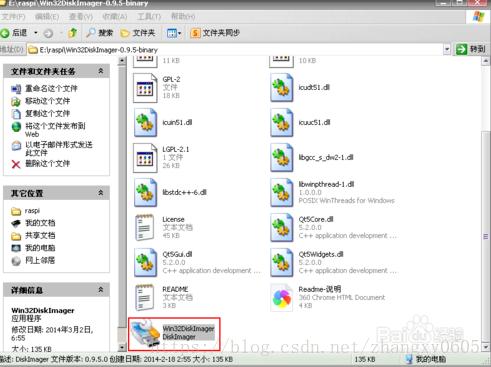
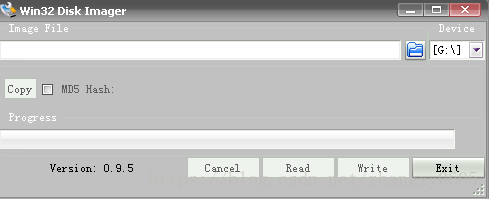
单击”Image File“旁的文件夹图标,加载第一步解压好的.img系统镜像;选择需要写入存储卡的盘符后点击”write“按钮。
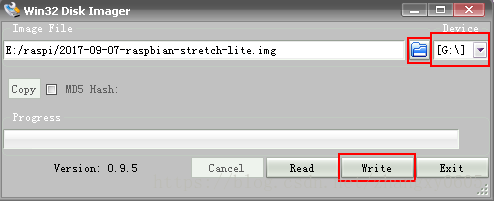
在弹出的确认写入对话框中,点击”yes“确认写入。
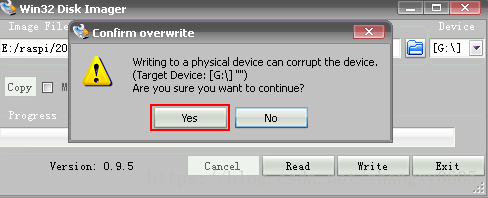
4
写入完成后弹出对话框,点击“OK”后,关闭该程序。
END
安装并启动
1
从电脑上弹出存储卡插入树莓派的存储卡槽中并插上网线和电源线开机。
2
系统启动后用账户名pi,密码为raspberry登陆系统。
至此,系统已安装完毕。





















 1178
1178











 被折叠的 条评论
为什么被折叠?
被折叠的 条评论
为什么被折叠?








